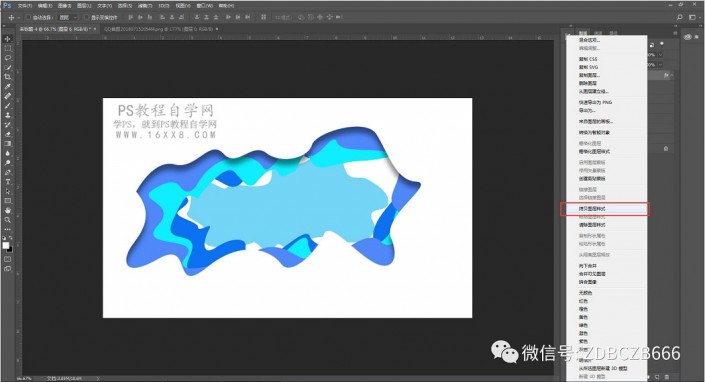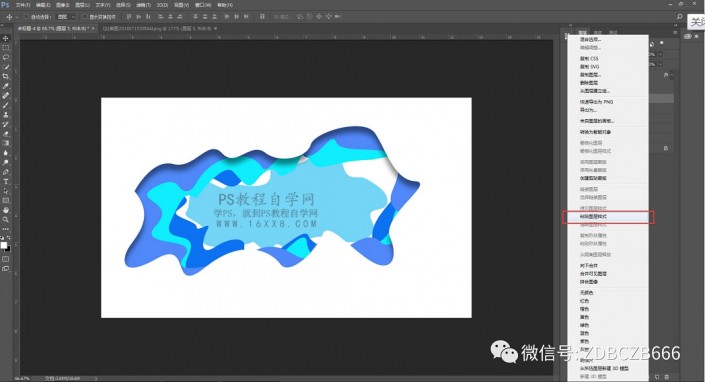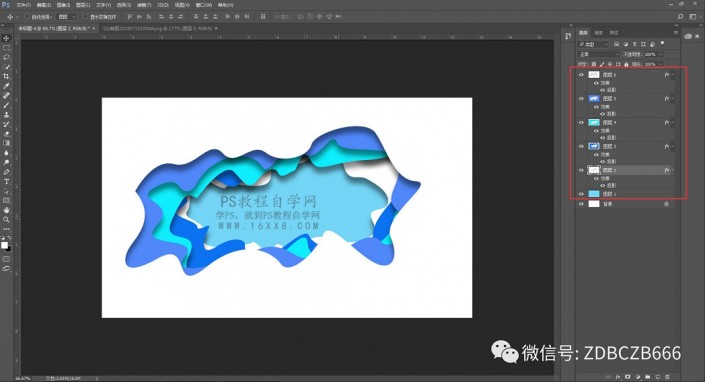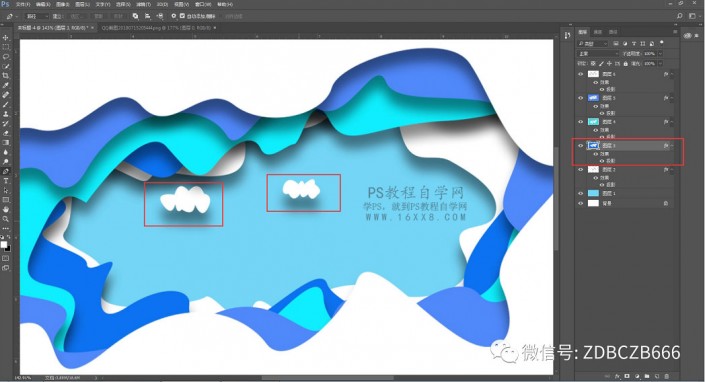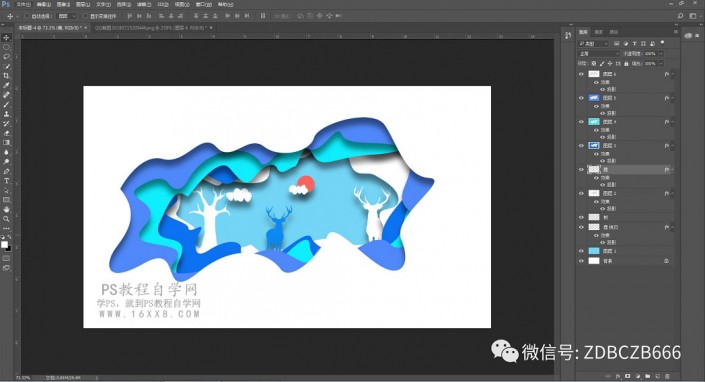剪影效果,全程不用任何素材在PS中完成一副美妙的剪影(3)
来源:公众号
作者:阿伟
学习:4924人次
右键单击投影的图层,选择“拷贝图层样式”:
右键其余图层,选择“粘贴图层样式”,这样就可以将其余图层都添加相同的投影效果。如图:
任性选择一图层,就在该图层画出一些小图案,至于用钢笔画我就不多说了吧:
我又单独画了一些鹿啊、树啊、太阳啊,都给他们添加投影样式。适当调整图层顺序关系,可以得到更好的效果哦~:
完成了,出效果图吧:
相信同学们都已经完成了,并且制作的很好,期待看到你对这个教程的理解,想看看在你手中绘制了怎样的景象。
学习 · 提示
关注大神微博加入>>
网友求助,请回答!